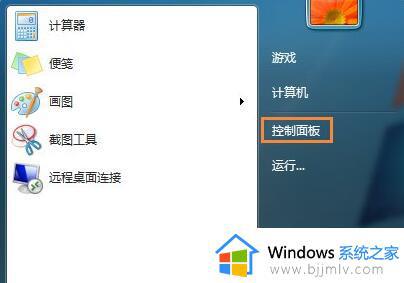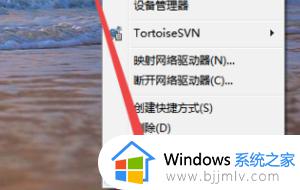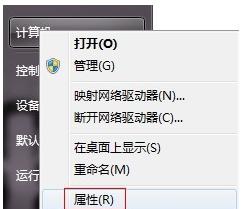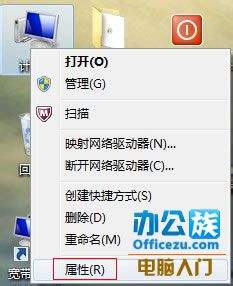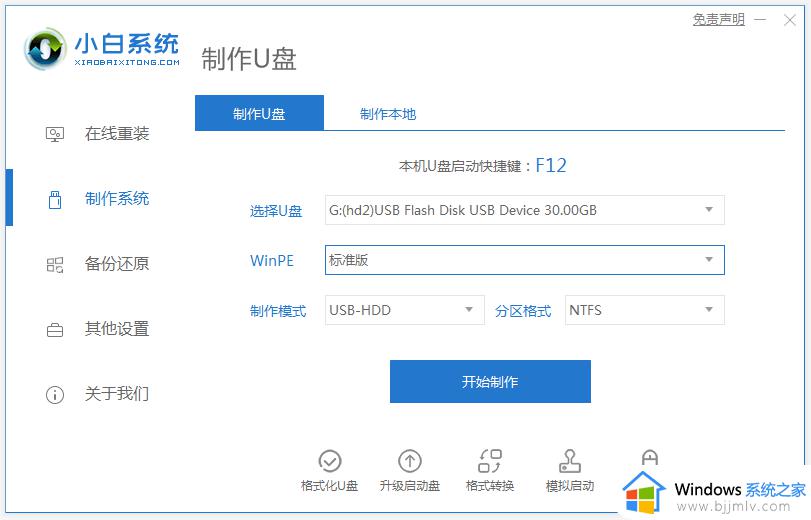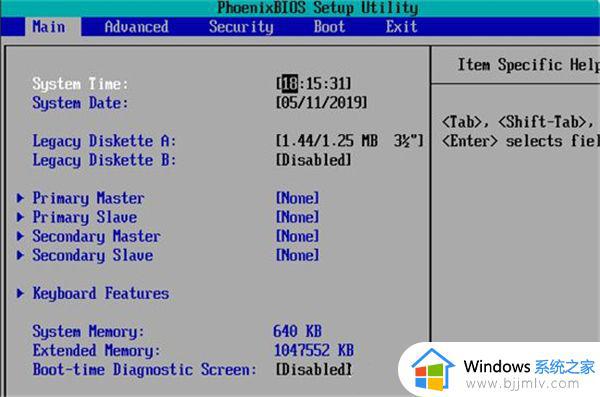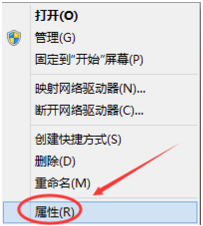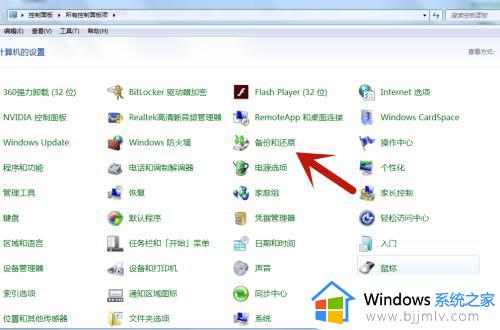win7系统还原灰色点不了怎么解决 win7电脑还原按钮点击不了如何处理
在win7操作系统中,系统还原是一个非常有用的功能,它可以帮助我们恢复到先前的状态,解决系统问题。但是,有时我们会发现系统还原的按钮是灰色的,无法点击,让我们的小伙伴都十分的头疼,那么win7系统还原灰色点不了怎么解决呢?今天小编就给大家介绍一下win7电脑还原按钮点击不了如何处理。
具体方法:
方法一
1、首先打开开始菜单,进入“控制面板”。

2、在控制面板右上角更改查看方式为“类别”,并进入“系统和安全”。
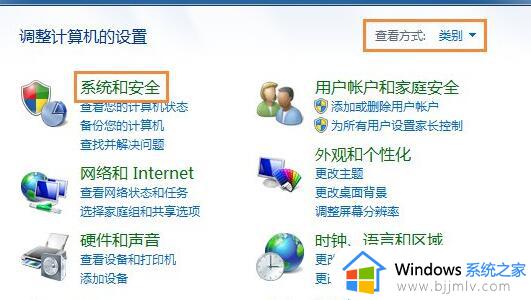
3、然后在其中打开“管理工具”。
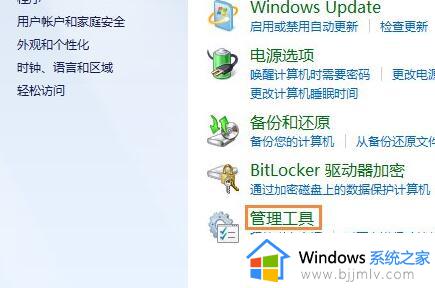
4、在管理工具列表之中,双击进入“服务”。
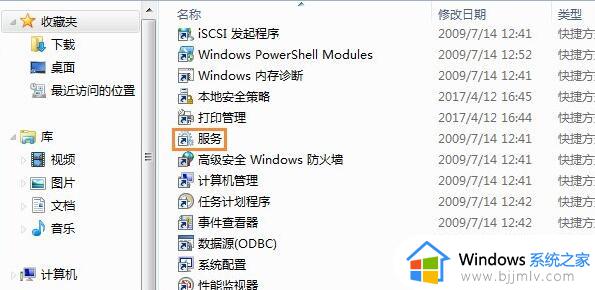
5、在服务列表中找到“windows backup”,右键选中它,点击“启动”。
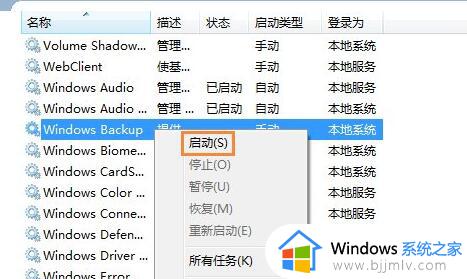
6、启动完成后,重启电脑就可以还原系统了。如果还是不行可以尝试下面的方法。
方法二
1、按下键盘“win+r”打开运行,输入“gpedit.msc”回车确定。
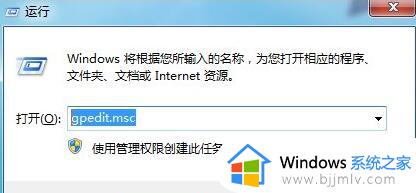
2、在组策略中找到“系统还原选项”,双击打开右侧的“关闭系统还原”。

3、勾选“已禁用”,再点击下方“确定”就可以正常进行系统还原了。
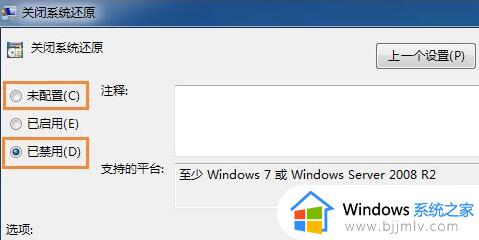
以上全部内容就是小编带给大家的win7电脑还原按钮点击不了处理方法详细内容分享啦,还不清楚的小伙伴就快点跟着小编一起来看看吧,希望可以有效的帮助到你。